Come correggere lo scorrimento lento e lento in Microsoft Word
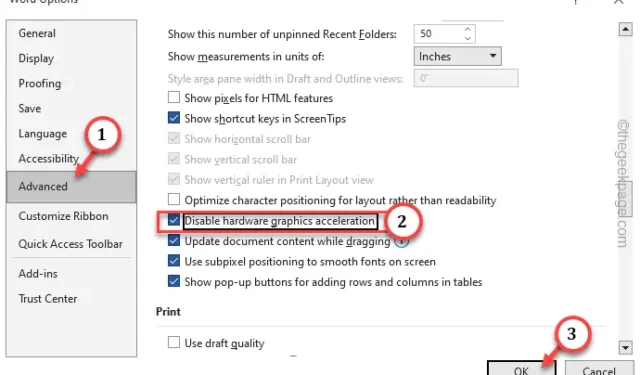
Correzione 1: modifica delle impostazioni di accelerazione grafica dell’hardware
Passaggio 1: apri MS Word .
Passaggio 2: quindi toccare ” File ” e fare clic su ” Opzioni “.
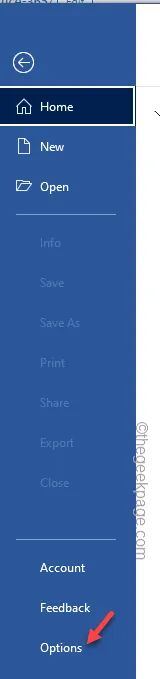
Passaggio 3: vai alla scheda ” Avanzate “.
Passaggio 4: vai alla sezione ” Display “. Basta spuntare la casella ” Disabilita accelerazione grafica hardware “.
Passaggio 5: quindi fare clic su ” OK ” per salvare la modifica.
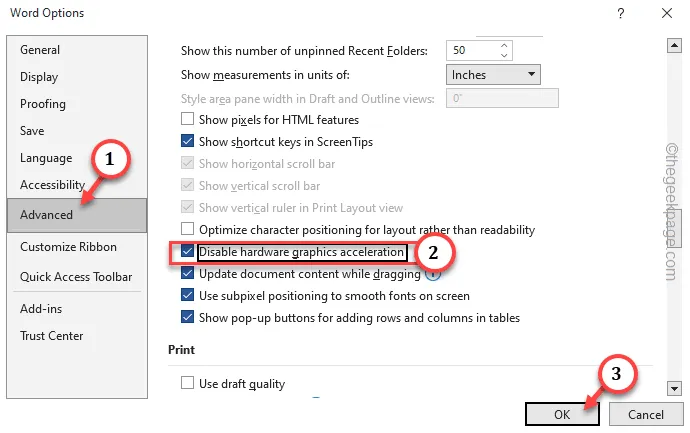
Correzione 2: non utilizzare il posizionamento subpixel
Passaggio 1: vai al ” File ” su MS Word.
Passaggio 2: quindi fare clic su ” Opzioni ” per aprirlo.
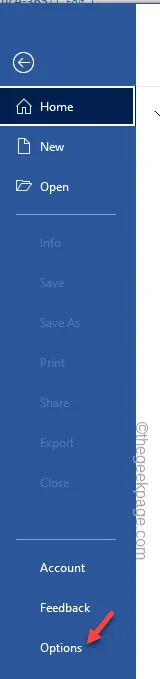
Passaggio 3: vai di nuovo alla sezione ” Avanzate “.
Passaggio 4: assicurati di aver deselezionato la casella ” Aggiorna il contenuto del documento durante il trascinamento “.
Passaggio 5: assicurati inoltre che l’ opzione ” Usa posizionamento subpixel per uniformare i caratteri sullo schermo ” sia deselezionata .
Passaggio 6: quindi fare clic su ” OK “.
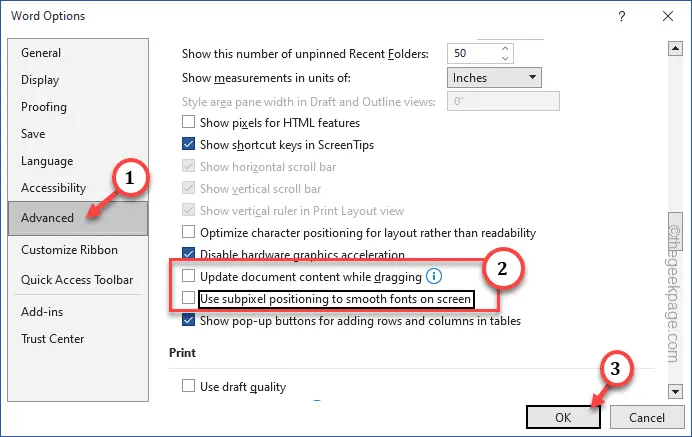
Correzione 3: disabilita i componenti aggiuntivi indesiderati
Passaggio 1: dopo aver aperto Word, tocca ” File ” e fai clic su ” Opzioni ” per aprirlo.
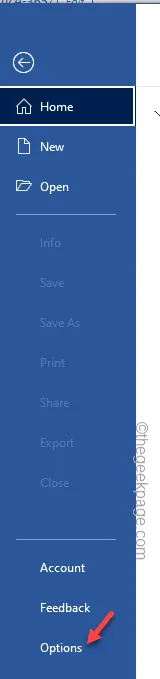
Passaggio 2: vai alla scheda ” Componenti aggiuntivi “.
Passaggio 3: imposta Gestisci su ” Componenti aggiuntivi COM ” e tocca ” Vai ” per aprirlo.
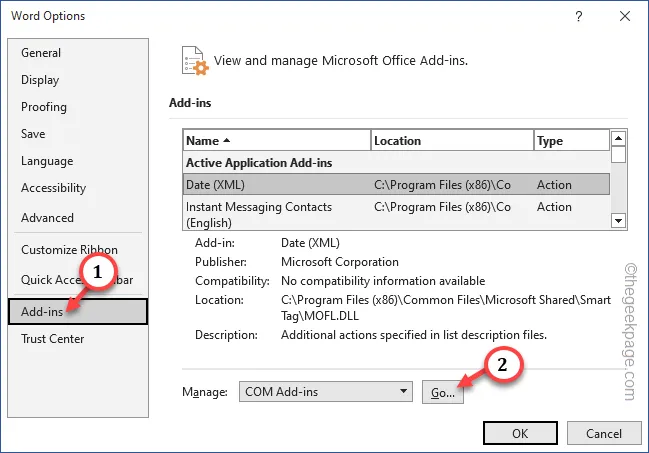
Passaggio 4: troverai tutti i componenti aggiuntivi lì. Basta deselezionare tutti i componenti aggiuntivi indesiderati/non essenziali e fare clic su ” OK “.
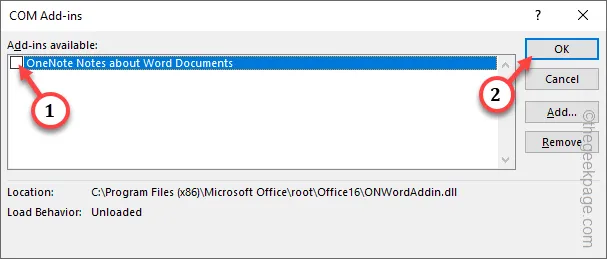
Ora chiudi Word e riavvia il documento ancora una volta.
Correzione 4: aumenta il numero di righe che scorri
Passaggio 1: devi aprire le impostazioni del mouse . Quindi, usa la combinazione di tasti Win + R per visualizzare la casella Esegui .
Passaggio 2: quindi digitare questo comando di scelta rapida e fare clic su ” OK “.
main.cpl
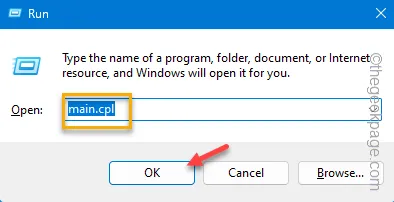
Passaggio 3: vai direttamente alla pagina ” Ruota “.
Passaggio 4: nella scheda Scorrimento verticale, imposta ” Ruota la ruota di una tacca per scorrere ” su ” 6 “.
[Questo parametro è normalmente impostato su ” 3 “. Puoi scegliere un numero diverso di righe da scorrere, se lo desideri.]
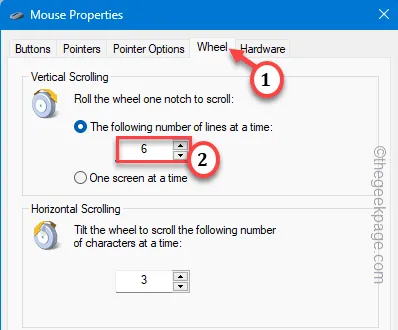
Passaggio 5: basta fare clic su ” Applica ” e ” OK ” ora per salvare le modifiche.
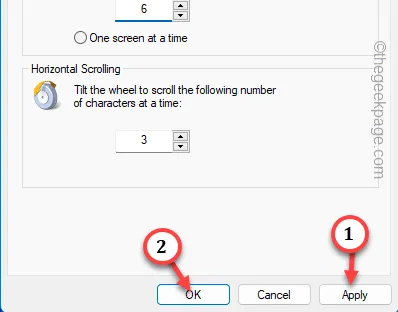



Lascia un commento